
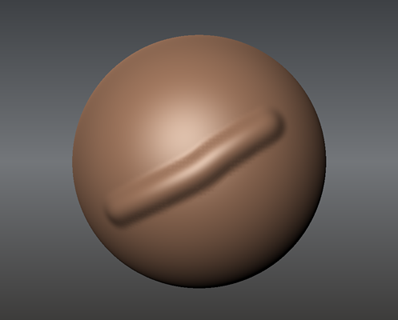
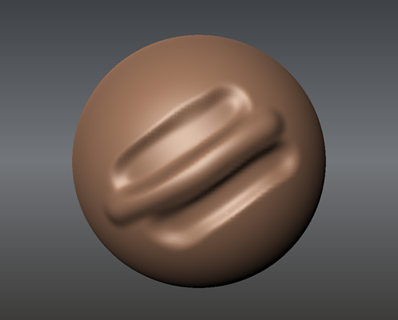
| ツールのプロパティ |
キーボード ショートカット: |
アクション/結果 |
|---|---|---|
| サイズ | [B]+ドラッグ | ドラッグした方向に応じてカーソルを囲む円のサイズが変わり、ツールの影響範囲を示します。 |
| 強度 | [M]+ドラッグ | ドラッグした方向に応じてカーソルの上の垂直線の長さが変わり、ツールの強度を示します。 |
詳細については、「スカルプトの概要」を参照してください。
 前のレッスン モデルの解像度を上げる 前のレッスン モデルの解像度を上げる
|
次のレッスン レイヤとステンシルを使用してスカルプトする 
|